一、Python 简介
Python 是著名的“龟叔” Guido van Rossum 在 1989 年圣诞节期间,为了打发无聊的圣诞节而编写的一个编程语言。牛人就是牛人,为了打发无聊时间竟然写了一个这么牛皮的编程语言。
现在,全世界差不多有 600 多种编程语言,但流行的编程语言也就那么 20 来种。不知道你有没有听说过 TIOBE 排行榜。
这是 2017 年 2 月编程语言排行榜 TOP20 榜单:
还有就是 Top 10 编程语言 TIOBE 指数走势:
总的来说,这几种编程语言各有千秋,但不难看出,最近几年 Python 的发展非常的快,特别最近流行的机器学习,数据分析,更让 python 快速的发展起来。
Python 是高级编程语言,它有一个特点就是能快速的开发。Python 为我们提供了非常完善的基础代码库,覆盖了网络、文件、GUI、数据库、文本等大量内容,被形象地称作“内置电池(batteries included)”。用 Python 开发,许多功能不必从零编写,直接使用现成的即可。而且 Python 还能开发网站,多大型网站就是用 Python 开发的,例如 YouTube、Instagram,还有国内的豆瓣。很多大公司,包括 Google、Yahoo 等,甚至 NASA(美国航空航天局)都大量地使用 Python。
当然,任何编程语言有有点,也有缺点,Python 也不例外。那么 Python 有哪些缺点呢?
第一个缺点就是运行速度慢,和C程序相比非常慢,因为Python是解释型语言,你的代码在执行时会一行一行地翻译成CPU能理解的机器码,这个翻译过程非常耗时,所以很慢。而C程序是运行前直接编译成CPU能执行的机器码,所以非常快。
第二个缺点就是代码不能加密。如果要发布你的 Python 程序,实际上就是发布源代码。像 JAVA , C 这些编译型的语言,都没有这个问题,而解释型的语言,则必须把源码发布出去。
二、Python 的安装
因为 Python 是跨平台的,它可以运行在 Windows、Mac 和各种 Linux/Unix 系统上。目前,Python 有两个版本,一个是 2.x 版,一个是 3.x版,这两个版本是不兼容的。本草根安装的是 3.6.1 版本的。
至于在哪里下载,草根我建议大家最好直接官网下载,随时下载下来的都是最新版本。官网地址:Welcome to Python.org
1、windows 系统下安装配置
如果是 windows 系统,下载完后,直接安装,不过这里记得勾上Add Python 3.6 to PATH,然后点 「Install Now」 即可完成安装。
这里要注意了,记得把「Add Python 3.6 to Path」勾上,勾上之后就不需要自己配置环境变量了,如果没勾上,就要自己手动配置。
如果你一时手快,忘记了勾上 「Add Python 3.6 to Path」,那也不要紧,只需要手动配置一下环境变量就好了。
在命令提示框中 cmd 上输入 :
path=%path%;C:\Python
特别特别注意: C:\Python 是 Python 的安装目录,如果你的安装目录是其他地方,就得填上你对应的目录。
安装完成后,打开命令提示符窗口,敲入 python 后,出现下面的情况,证明 Python 安装成功了。
而你看到提示符 >>> 就表示我们已经在 Python 交互式环境中了,可以输入任何 Python 代码,回车后会立刻得到执行结果。
2、Mac 系统下安装配置
MAC 系统一般都自带有 Python2.x 版本的环境,不过现在都不用 2.x 的版本了,所以建议你在 Python Releases for macOS | Python.org 上下载最新版安装。
安装完成之后,如何配置环境变量呢?
先查看当前环境变量:
echo $PATH
然后打开 ~/.bash_profile(没有请新建)
vi ~/.bash_profile
我装的是 Python3.7 ,Python 执行路径为:/Library/Frameworks/Python. Framework/Versions/3.7/bin 。于是写入
export PATH="/Library/Frameworks/Python. Framework/Versions/3.7/bin:$PATH"
最后保存退出,激活运行一下文件:
source ~/.bash_profile
三、第一个 Python 程序
好了,说了那么多,现在我们可以来写一下第一个 Python 程序了。
一开始写 Python 程序,个人不太建议用专门的工具来写,不方便熟悉语法,所以这里我先用 Sublime Text 来写,后期可以改为用 PyCharm 。
第一个 Python 程序当然是打印 Hello Python 啦。
如果你没编程经验,什么都不懂,没关系,第一个 Python 程序,只要跟着做,留下个印象,尝试一下就好。
新建一个文件,命名为 HelloPython.py , 注意,这里是以 .py 为后缀的文件。
然后打开文件,输入 print('Hello Python')
最后就可以打开命令行窗口,把当前目录切换到 HelloPython.py 所在目录,就可以运行这个程序了,下面就是运行的结果。
当然,如果你是使用 Sublime Text ,并且在安装 Python 的时候配置好了环境变量,直接按 Ctrl + B 就可以运行了,运行结果如下:







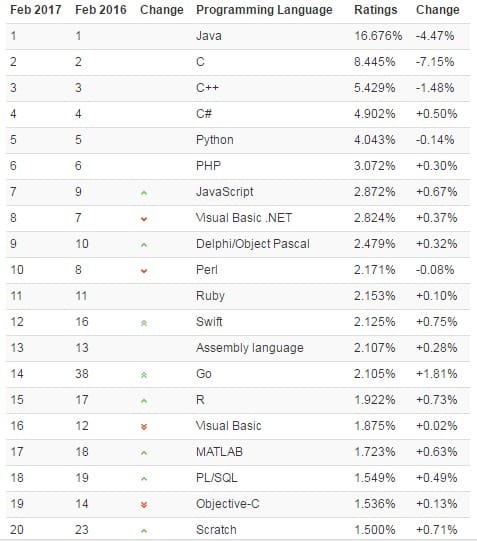




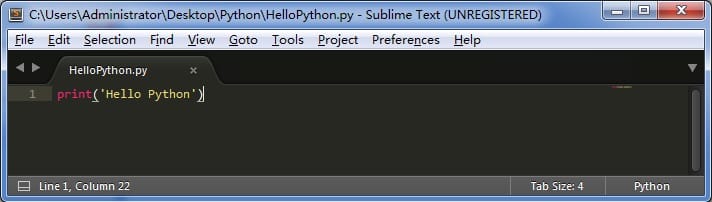

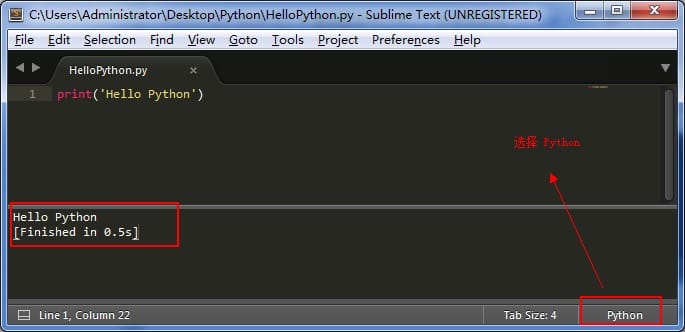

















 2334
2334

 被折叠的 条评论
为什么被折叠?
被折叠的 条评论
为什么被折叠?










